在word2016中开启自动更正功能的步骤
Word2016中想要开启自动更正功能,该怎么使用这个功能呢?下面我们就来看看详细的教程。
1、启动Word 2016,选择打开文档选项或文档模板选项执行打开、新建文档的操作。
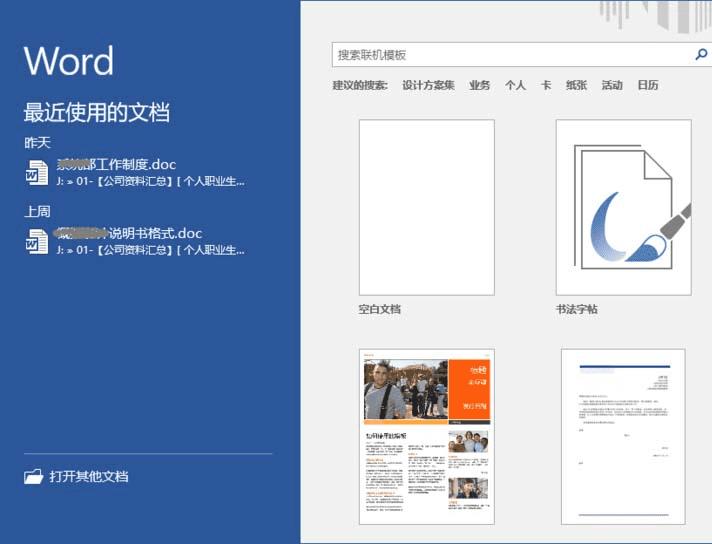
2、选择新建空白文档,显示Word 2016用户主界面。

3、点击"文件"选择"选项",打开"Word 选项"对话框。

4、"Word 选项"对话框,点击"校对→自动更正选项"。
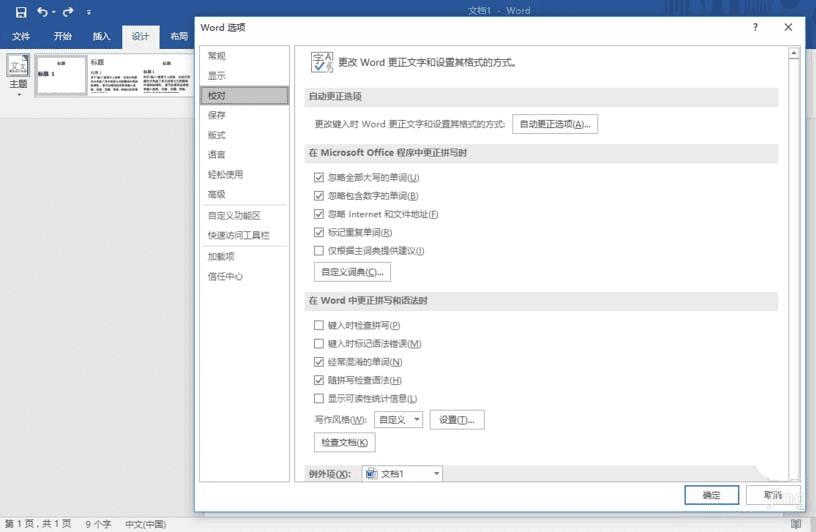
5、"自动更正"对话框,点击"自动更正"设置参数。
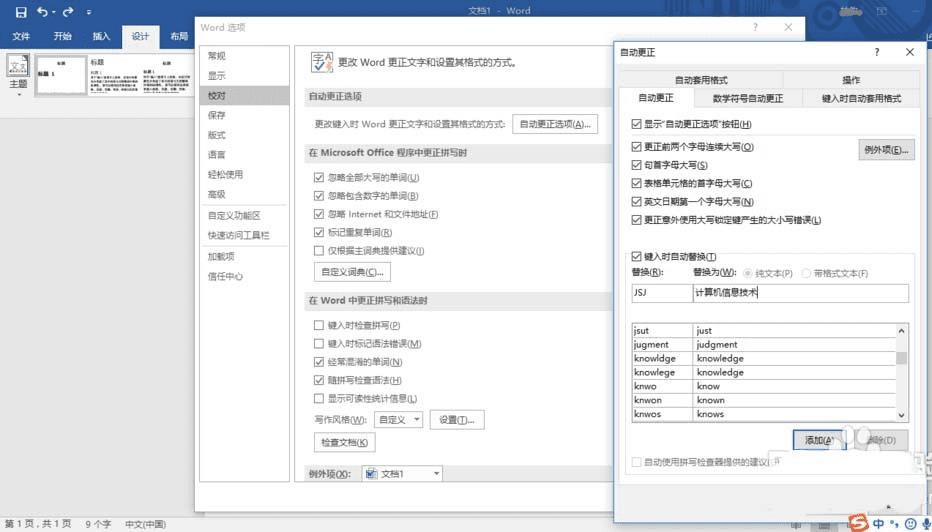
6、完成设置自动更正的操作,查看结果。
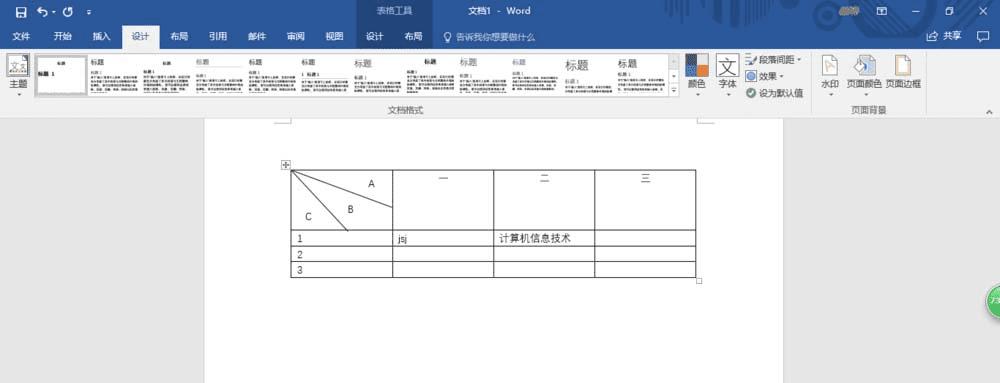
以上就是word2016中开启自动更正功能的教程,希望大家喜欢,请继续关注路饭。
本文地址:http://www.45fan.com/dnjc/96339.html
